Beállítása router ASUS RT-n11p
Ebben lépésről lépésre - részleteket, hogy hogyan kell beállítani a Wi-Fi router ASUS RT-N11P dolgozni otthoni Internet szolgáltató Beeline (L2TP) és Rostelecom (PPPoE). Annak érdekében, hogy figyelembe kell venni a következő szakaszában a vezeték nélküli router beállításait:
Hogyan lehet csatlakozni az ASUS RT-N11P beállításához
Az első lépés - a helyes csatlakozás Wi-Fi router, ami általában nem nehéz:
- A tápkábel dugó egy megfelelő csatlakozó a hátlapon a router.
- Internet kábel (a kábelt a modem, ha az internetszolgáltató használ ADSL modem) kapcsolódni a WAN port (Internet), ikon jelöli emlékeztető ikonok az Internet Explorer.
- Ön is csatlakozni csatlakozó hálózati kártyát a számítógép vagy a laptop, ahonnan a beállítást végzünk, a kábelt (a router tartozék) egyik LAN jack a router (számmal jelölt). Ha lehetséges, a beállítás jobb tölteni, hogy a kábeles kapcsolatot, de ha ez nem lehetséges - ez lehetséges, és Wi-Fi-vel.
És végül, az utolsó dolog, amit tud ajánlani csinálni, mielőtt folytassa közvetlenül a setup - ellenőrizze a kapcsolat beállításait a helyi hálózatot a számítógép vagy laptop (ha csatlakoztatva van az ASUS RT-N11P kábel).
Kapcsolja be a router teljesítménye (a jobb gomb a hátoldalon), és várjon egy-két percig, amíg betöltődik. Ha a router nem csatlakozik kábel csatlakozik az ASUS vezeték nélküli hálózat megjelent.
Hogyan adja meg a router konfigurációs felülete
Normál felhasználónevét és jelszavát, ha nem változtak a korábbi (és a jelszó változtatás után szükség van az első bejegyzés a beállítások) - admin és admin volt.
- Kéri, hogy állítsa be az új jelszót, hogy belépjen a beállítás helyett az alapértelmezett admin
- Megpróbálják kideríteni, hogy milyen típusú kapcsolat (gyakran csinálja rosszul, és szükség kézi beállításra, az alábbiakban leírtak szerint).
- Ez kéri, hogy állítsa a nevét a Wi-Fi hálózat (SSID) és a jelszót. Ne feledd, ha arra konfigurálása vezeték nélküli hálózathoz, hanem egy kábellel, majd közvetlenül utána a névváltoztatás és a hálózati kulcsot, és nyomja meg az „Apply” gombra, akkor újra kapcsolódni az új hálózathoz, majd adja meg a router beállításait (mindaddig, amíg nem a böngésző előfordulhat, hogy „a router be van fagyasztva”, bár ez nem olyan könnyű neki nincs több kapcsolat).
Befejezése után a Gyors telepítési lépéseket QIS (Gyors Internet beállítás), akkor találja magát a főoldalon a beállításokat a router ASUS RT-N11P, amely lehetővé teszi, hogy meghatározza a szükséges lehetőségeket, hogy testre az internet és egyéb beállításokat kézzel, gyakran szükség van, különösen, ha a szolgáltató - Beeline.
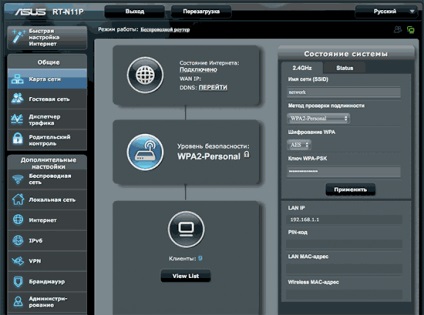
Beállítása a ASUS RT-N11P a Beeline
Megjegyzés: ahhoz, hogy a router tud csatlakozni az internethez, a kapcsolat Beeline L2TP a számítógépen, ha ez nem áll rendelkezésre, ki kell kapcsolni (a jövőben csatlakozni nem kell a router maga telepíti a VPN-kapcsolat és a „kidobnak” a végén készülékek).
Ahhoz, hogy hozzon létre egy Internet kapcsolat Beeline Wi-Fi router a beállítások oldalon a bal oldali menüben, válassza ki az „Internet”, majd a fül „kapcsolat” meg a következő hálózati csatlakozási lehetőségek (van még egy screenshot alatt a szükséges paramétereket):
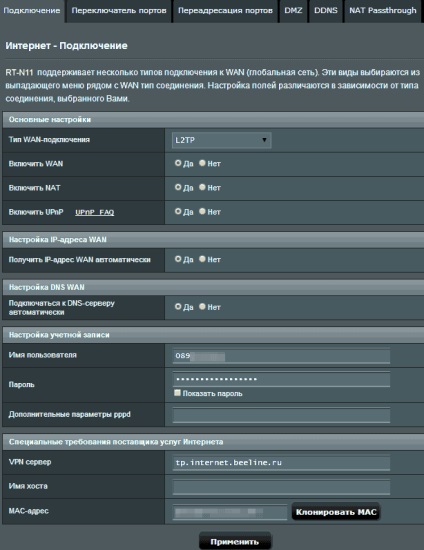
Más paramétereket nem kell változtatni, alapértelmezés szerint ők csak az is, hogy szükség van (kivéve, ha korábban még nem változik). Kattintson az „Apply”, és várjon egy kicsit.
Ha minden paraméter beállítva, akkor rövid idő múlva a számítógép (feltéve, hogy az internet „Beeline” megtört rajta, mint már említettük) hozzáférése lesz nemcsak a „admin» Asus RT-N11P, hanem az interneten (akkor megnyit egy új lapot a böngészőben, és megpróbálja menni olyan weboldal, vagy nézd meg a helyzetét a hálózat a webes felületen a vezeték nélküli router beállításait, a fő oldalon).

Kapcsolat beállítási Rostelecom és Dom.ru (PPPoE)
Konfigurálása az internet Rostelecom vagy Dom.ru a PPPoE az ASUS RT-N11P, a bal gombbal a beállítások „Internet” oldalt, majd a „Connect” lapon a következő beállításokat:
A többi paraméter általában nem szükséges módosítani. Kattintson az „Apply”, és ha mindent helyesen tette, majd rövid idő után a számítógépen, és más eszközökön keresztül csatlakoztatott Wi-Fi a ASUS RT-N11P, meg fog jelenni az Internet-hozzáférés.
Megjegyzés: néhány ritka régiók Rostelecom és Dom.ru használt kapcsolat típusa „Dynamic IP». Ha igen, akkor valójában a router be van állítva „out of the box”, minden, ami szükséges - beállíthatunk egy jelszót a Wi-Fi-vel, ami történik a színpadon az automatikus beállítást.
Hogyan változtassuk meg a jelszavát a Wi-Fi az ASUS RT-N11P
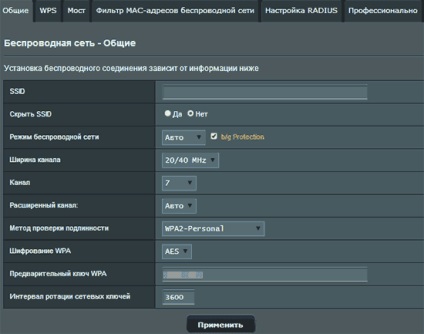
Ahhoz, hogy konfigurálja a vezeték nélküli hálózati beállításokat a router a bal oldali menüben válasszuk a „Vezeték nélküli”, majd állítsa be (vagy csere) a szükséges paramétereket:
- SSID - vezeték nélküli hálózat nevét (ami látható a csatlakoztatott készülék). Ne használja a cirill ábécét.
- Hitelesítési módszer - a legjobb választás a WPA2-Personal
- Előre megosztott kulcs WPA - a jelszót a Wi-Fi, tartalmaznia kell legalább 8 karakter. Továbbá, mint abban az esetben az SSID-t, ne használja a cirill ábécét.
Beállítás IPTV
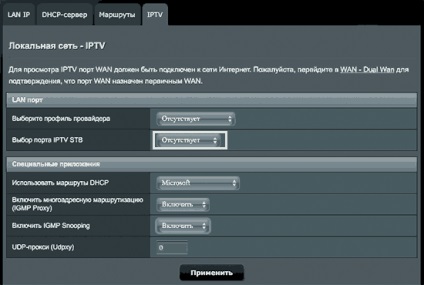
Beállításához az IPTV televízió ASUS RT-N11P, csatlakoztassa a konzol egyik szabad LAN port a készülék, amely után a router beállításai oldalon kattintson a „helyi hálózat” opciót és „IPTV” fülön adja meg a számát a LAN port, a beállítások mentéséhez. Tovább: Hogyan hozzunk létre IPTV router ASUS RT-N11P és mások.